Kaip pakeisti "Windows Phone 7" temas ir spalvas, kad suteiktumėte jai naują išvaizdą
Ar jums nuobodu turėti tokią pačią seną spalvų schemą jūsų WP7 įrenginyje? Reikia naujo telefono išvaizdos? Kartais neįmanoma gauti temos, kuri tiksliai atitiktų jūsų skonį ir reikalavimus. Spalva gali būti šiek tiek per šviesi arba kontrastas gali būti netinkamas. Jums reikia būdo, kaip pritaikyti savo temas, šrifto spalvas ir kitus parametrus, kad WP7 atrodytų tiksliai toks, kokio norite. Toks pritaikymas gali būti gana sudėtingas WP7, todėl čia yra lengvai sekamas vadovas, kaip atlikti šį jūsų temos spalvų pakeitimą.
Pirmiausia reikia perspėti, kad šis metodas susijęs su jūsų registro verčių nustatymu, ir tai visada gali sukelti nelaimę.
Atsisakymas: Prašome vadovautis šiuo vadovu savo rizika. „AddictiveTips“ nebus atsakingi, jei proceso metu jūsų įrenginys bus sugadintas ar plytas sugadinęs.
Reikalavimai: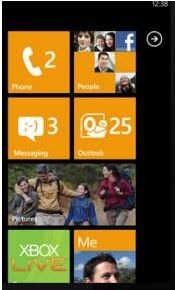
- Jūsų įrenginys turi būti atrakintas kūrėjo. Jei nesate tarp tų laimingųjų, kurie įgijo „Microsoft“ licenciją, galite pabandyti naudoti „Chevron“ atrakinimą. Norėdami naudotis „Chevron“, galite perskaityti mūsų vadovas tema. 7008 buvo paskutinė versija, kurioje dirbo „Chevron WP7“, todėl gali tekti grįžti prie jos, pritaikyti atrakinimą ir tada grįžti į dabartinę versiją. [Jei manote, kad norint pakeisti kelias spalvas yra per daug sunku, tuomet jūs turite žiūrėti į galutinį rezultatą, jis yra vertas. Be to, atrakintas įrenginys bus naudingas ir jums ateityje.]
- Registrų rengyklė turi būti įdiegta jūsų įrenginyje. Galite atsisiųsti iš šio
saitas(atsisiųsti nebegalima) arba sekite mūsų vadovas skirtas „Samsung“ įrenginiams. - Užrašykite pasirinktų spalvų šešioliktaines reikšmes. Šias vertybes galite rasti bet kurioje nuotraukų redagavimo programinėje įrangoje arba šioje puslapis.
Dabar jūs esate pasiruošę atlikti tikras modifikacijas. Tiesiog vykdykite instrukcijas.
Instrukcijos:
- Atidarykite registro rengyklę ir eikite į „Advanced Configuration“.
- Jei turite tamsią temą, eikite į šias reikšmes ir įveskite pasirinktos spalvos šešiakampį:
[HKLM \ „ControlPanel“ \ temos \ 1 \ „Basethemecolor“
[HKLM \ „ControlPanel“ \ temos \ 1 \ „TextHighContrast“]
[HKLM \ „ControlPanel“ \ temos \ 1 \ „TextBackGround“]
[HKLM \ ControlPanel \ temos \ 1 \ pageBackGroundColor]
[HKLM \ „ControlPanel“ \ temos \ 1 \ „SysTrayBackGroundColor“]
- Jei norite naudoti šviesių spalvų temas, priešpaskutiniame tos pačios reikšmės lauke paprasčiausiai pakeiskite skaičių 1 į 0.
- Šrifto spalvas taip pat galima modifikuoti atnaujinant šešioliktaines spalvas šiomis reikšmėmis: [HKLM \ ControlPanel \ themes \ 1 \ TextNeutralColor]
[HKLM \ „ControlPanel“ \ temos \ 1 \ „ListPickerBackgroundPreced“]
[HKLM \ „ControlPanel“ \ temos \ 1 \ „ContrastColor“] - Pakartokite 4 veiksmą, pakeisdami 1 iki 0. Tai pakeis šrifto spalvą lengvesnėse temose.
Taigi galite sukurti savo svajonių temas.
[per XDA kūrėjai]
Paieška
Naujausios žinutės
„Microsoft“ „WPDev“ atsiliepimų kaupėjų tobulinimo pasiūlymai iš „DEV“
„Microsoft“ sumaniai pradėjo savo WP7 atsiliepimų puslapį kartu su ...
Kaip įdiegti „ClockworkMod Recovery“ „Samsung Galaxy S I9000“
„ClockworkMod Recovery“ įdiegimas daugumoje šakninių „Android“ įren...
Kaip naudoti titano atsarginę kopiją „Android“ [Išsamus vadovas]
Titano atsarginės kopijos yra geriausia pasirinkimo programa kiekvi...

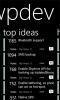

![Kaip naudoti titano atsarginę kopiją „Android“ [Išsamus vadovas]](/f/57175de77eede9f864c6f69140b2339a.jpg?width=680&height=100)